Los problemas de Windows 11 24H2 interrumpen el uso compartido de Internet, Wi-Fi y red, lo que genera un aumento de BSOD

Es lamentable, pero me veo obligado a comentar los problemas actuales con Windows 11 24H2, en particular en lo que respecta a su rendimiento en ciertas PC. Esta actualización ha introducido varios problemas, en particular un error grave que provoca que algunas PC basadas en Intel con placas base Z890 experimenten una pantalla azul de la muerte (BSOD).
Según informes compartidos por Windows Latest, la actualización principal de 2024 para Windows 11 puede interrumpir la conectividad a Internet para varias configuraciones de hardware. Los usuarios también enfrentan desafíos con las capacidades de uso compartido de la red y las aplicaciones de Adobe que se ejecutan más lentamente de lo esperado.
Primero, analicemos el problema de la pantalla azul de la muerte. Los informes indican que las placas base Z890 de Intel, utilizadas por fabricantes de equipos originales como MSI y Asus, están experimentando pantallas azules de la muerte cuando se combinan con la serie Core Ultra 200S y sus gráficos Xe-LPG integrados en la última actualización de Windows 11 24H2.
Este problema parece deberse a un conflicto de compatibilidad entre los procesadores gráficos integrados y discretos, lo que provoca fallos del sistema. Si utiliza una placa base Z890 y aparece un error de pantalla azul, puede intentar las siguientes soluciones:
- Reinicie su PC y presione la tecla BIOS (normalmente Supr o F2) durante el proceso de arranque para acceder al menú BIOS.
- En BIOS, navegue a la sección “Avanzado”, busque “Gráficos internos” y configúrelo en “Deshabilitado”.
- Confirme los cambios presionando F10 y luego reinicie el sistema. Esto debería habilitar la GPU para la salida de pantalla sin causar errores de pantalla azul.
Además, visita el sitio web de ASUS (o el sitio web del fabricante de tu placa base) para buscar actualizaciones del BIOS (versión 08xx o más reciente) y descargar la actualización. Puedes instalarla utilizando la herramienta EZ Flash sin necesidad de extraer el archivo ZIP.
Después de actualizar, reinicie Windows 11 para que la nueva versión del BIOS surta efecto.
También estamos recibiendo informes sobre el BSOD que afecta a ciertas computadoras portátiles Lenovo, Asus VivoBook y dispositivos equipados con SSD WD. Microsoft está trabajando para bloquear las actualizaciones en el hardware afectado, pero los usuarios que fuercen la actualización de Windows 11 24H2 aún pueden encontrar estos problemas, por lo que recomendamos no realizar actualizaciones manuales.
Incluso si instala con éxito Windows 11 24H2, podrían surgir otras complicaciones.
Problemas de conectividad de red en Windows 11 24H2
En lugar de obtener una dirección IP válida del enrutador o del servidor DHCP, Windows 11 24H2 suele asignar una IP que comienza con 169. En consecuencia, los dispositivos afectados no pueden conectarse a Ethernet ni a Wi-Fi, lo que genera que no tengan acceso a Internet.
Un usuario mencionó haber intentado actualizar controladores, actualizar firmware y restablecer configuraciones de red sin éxito.
Algunos usuarios han resuelto problemas de conectividad asignando manualmente una dirección IP estática, lo que indica un posible problema con el servicio DHCP (Protocolo de configuración dinámica de host) en Windows 11 24H2.
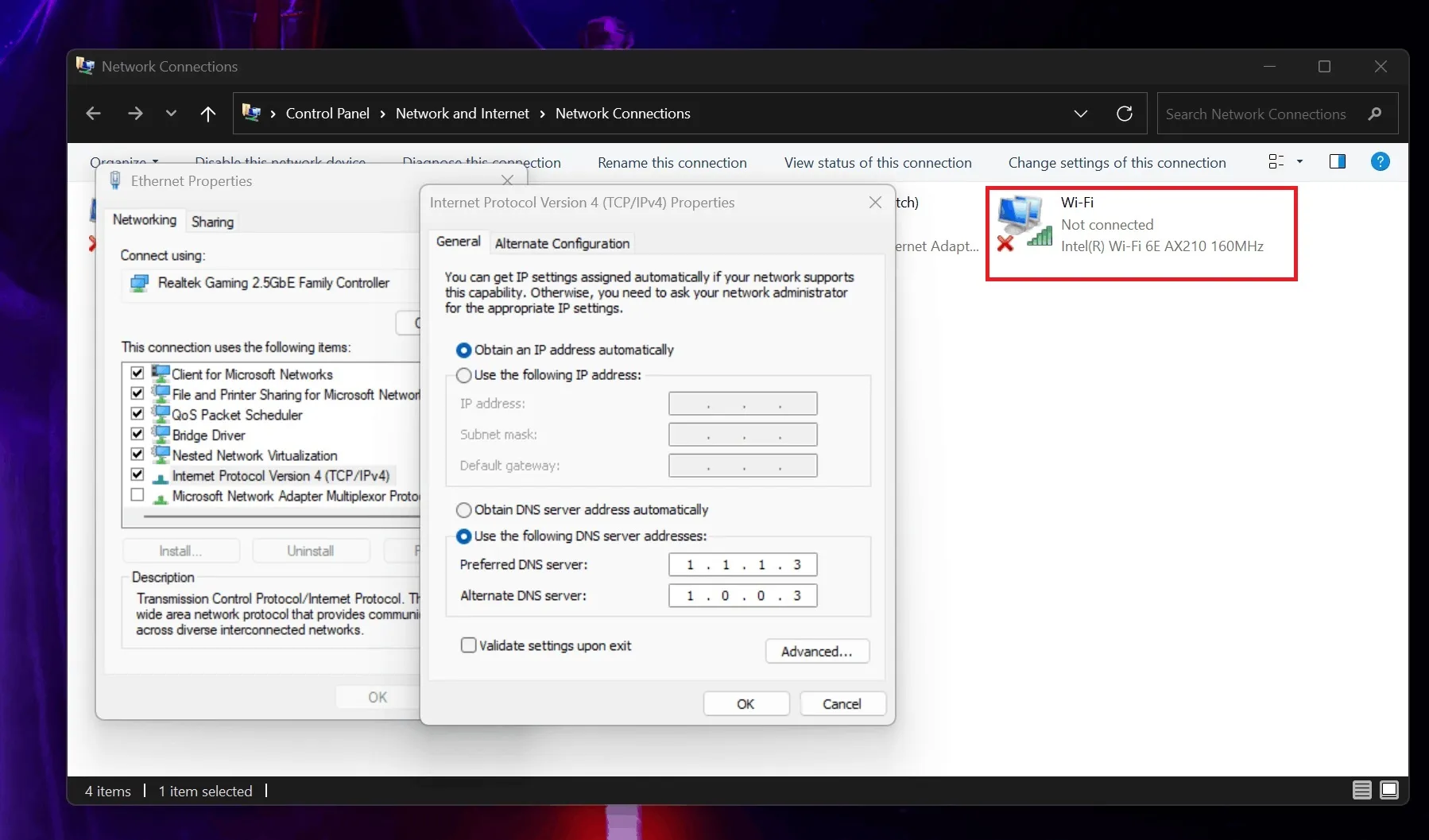
En ciertos casos, los adaptadores de red aparecen deshabilitados en la configuración de red del Panel de control, a pesar de estar activos en el Administrador de dispositivos.
Cuando los usuarios intentan habilitar estos adaptadores, se desactivan inmediatamente, en particular cuando se conecta un cable Ethernet. En ocasiones, la función Wi-Fi desaparece por completo de la bandeja del sistema y de la configuración de red, y solo quedan disponibles las opciones de Bluetooth.
Muchos usuarios sospechan que el problema puede estar relacionado con el Servicio de descubrimiento automático de proxy web WinHTTP (WinHTTPAutoProxySvc), que se encontró deshabilitado después de la actualización.
En concreto, modificando la clave del registro:
HKEY_LOCAL_MACHINE\SISTEMA\CurrentControlSet\Servicios\WcmSvc
y eliminar WinHTTPAutoProxySvc del valor DependOnService parece permitir que los servicios de Administrador de conexión de Windows y de configuración automática de WLAN funcionen correctamente.
Sin embargo, esta solución puede no ser viable para todos.
Algunas personas notaron que WinHTTPAutoProxySvc volvía a un estado deshabilitado después de reiniciar. Otras descubrieron que la opción DHCP 43 de su servidor DHCP podría estar relacionada con el problema, que pueden deshabilitar, pero nuevamente, esta puede no ser la solución ideal para todos los usuarios.
Solución de problemas de conectividad a Internet y Wi-Fi en Windows 11 24H2
Según los comentarios de los usuarios y nuestra investigación, las siguientes soluciones alternativas pueden ayudarle a resolver los problemas:
Solución 1: Ajustar una dependencia de servicio en el registro
- Ejecute el Editor del Registro como administrador.
- Navegar a
HKEY_LOCAL_MACHINE\SYSTEM\CurrentControlSet\Services\WcmSvc. - Localice la entrada DependOnService .
- Elimine WinHTTPAutoProxySvc de la entrada, dejando solo RpcSs y NSI .
- Guarde los cambios y reinicie su computadora.
Solución 2: Habilite el servicio WinHTTP AutoProxy
- Acceda al Editor del Registro como administrador.
- Navegar a
HKEY_LOCAL_MACHINE\SYSTEM\CurrentControlSet\Services\WinHttpAutoProxySvc. - Busque la entrada Inicio y cambie su valor de 4 (deshabilitado) a 3 (manual).
- Guarde las modificaciones y reinicie su sistema.
Solución 3: Ajuste el servicio del Administrador de conexión de Windows
- Abra el símbolo del sistema como administrador.
- Ingrese
sc config wcmsvc depend= RpcSs/NSIy presione Enter . - Reinicie su PC.
Problemas de uso compartido en Windows 11 24H2
Otro problema relacionado es que las PC no aparecen en la lista de la red, lo que hace imposible compartir archivos e impresoras.
Esto puede estar relacionado con Function Discovery Resource Publication (FDResPub), que permite que Windows 11 permanezca visible en la red. En algunos casos, FDResPub no se inicia automáticamente como se esperaba. Cambiar el tipo de inicio de “Manual (Inicio por desencadenador)” a “Automático” puede solucionar este problema.
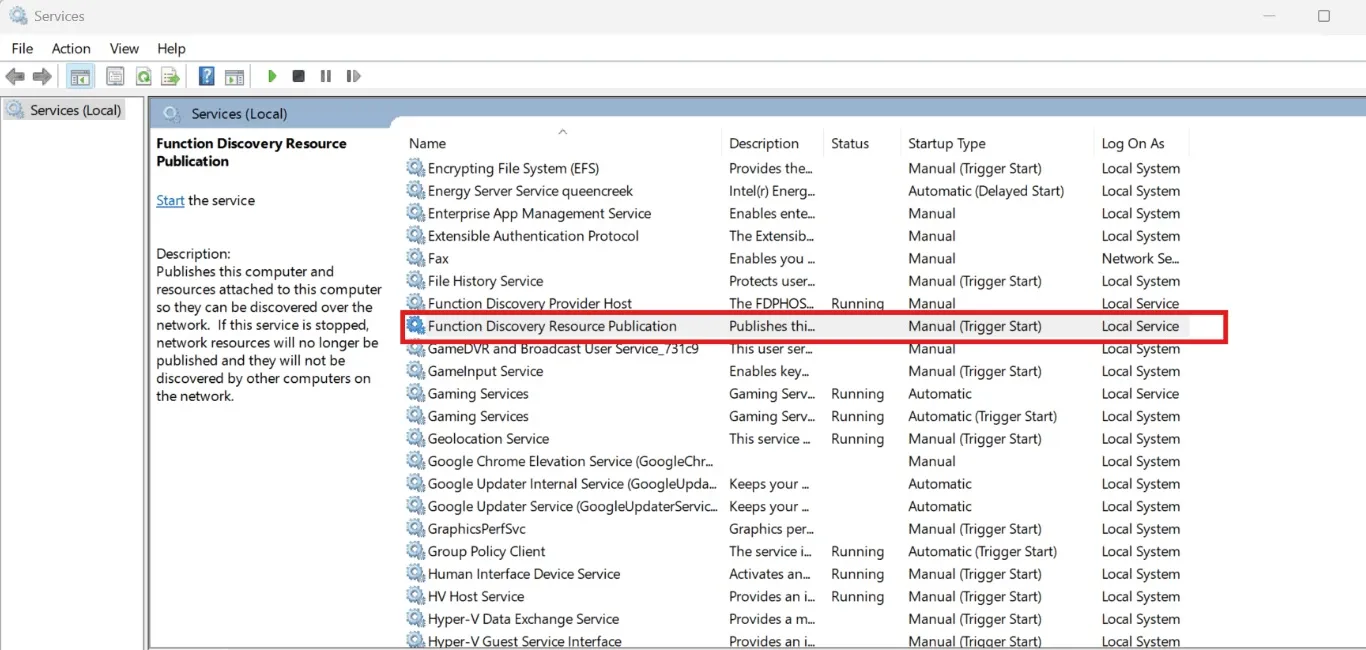
Aún no está claro si Microsoft está al tanto de estos problemas actuales, pero nos hemos puesto en contacto con usted para obtener aclaraciones.
Mientras tanto, puede intentar las soluciones sugeridas o considerar actualizar a Windows 11 23H2 para evitar los problemas asociados con Windows 11 24H2 por el momento.



Deja una respuesta